Em apenas um ou dois dias depois de comprar um novo Windows 8.1 laptop Dell Inspiron 15 7537, comecei a receber esta caixa de mensagem de erro, cada bloco que iniciei no meu laptop:
Parece que o seu sistema não tem a tecnologia Intel Rapid Start habilitada
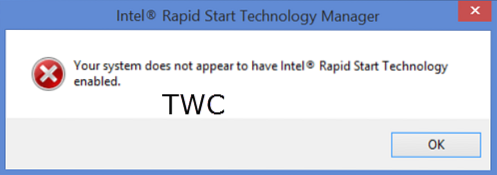
Tudo o que fiz foi desinstalar o software de segurança que veio com ele, instalei um de minha escolha e particionei a unidade C em unidades C e D. Não tenho ideia de por que esse erro começou a aparecer, mas era muito frustrante ver essa caixa de mensagem toda vez que ligava meu laptop. Não houve outros problemas sendo causados - mas isso já era irritante o suficiente.
Caso você receba essa mensagem de erro, aqui estão algumas coisas que você pode querer saber ou experimentar e ver se isso ajuda a corrigir o problema
Tecnologia Intel Rapid Start é um programa proprietário da Intel e não tem nada a ver com o Microsoft Windows. Espera-se que esta tecnologia faça com que seu sistema comece a funcionar mais rápido, mesmo durante o sono mais profundo, economizando tempo e consumo de energia.
1] Você deve ser capaz de ver seu ícone na barra de tarefas. Passe o mouse sobre os ícones até ver Gerente de tecnologia Intel Rapid Start. Clique para abrir o aplicativo. Uma vez aqui, verifique se todas as configurações necessárias estão habilitadas. Em caso de dúvida, você pode restaurar as configurações para o padrão. Especificamente, verifique se o status da tecnologia Intel Rapid Start está ligado, certifique-se de que o temporizador está definido como ligado e que a barra deslizante está na posição 0. Isso garante que o sistema começará a utilizar a Tecnologia Intel Rapid Start assim que o sistema for colocado no modo de hibernação (S3). Reinicie o seu laptop e veja se isso ajudou.
2] Abra o Gerenciador de tarefas e clique na guia Inicializações. Veja se alguma entrada Intel está desabilitada. Veja especificamente se .exe está habilitado. Reinicie o seu laptop e veja se isso ajudou.
O principal executável da Tecnologia Intel Rapid Start está localizado em:
C: \ Arquivos de programas (x86) \ Intel \ irstrt
3] Aberto Gerente de Serviços digitando Serviços.msc na caixa Executar e pressionando Enter. Verifique se os serviços Intel Rapid Start foram iniciados e configurados como Automático. Reinicie o seu laptop e veja se isso ajudou.
4] Digite o BIOS. Para fazer isso no meu laptop Dell, reiniciei meu laptop e continuei pressionando e deixando a tecla F2. Você verá que a máquina não inicializa no Windows, mas nas configurações do BIOS.
Por favor, tome cuidado aqui, pois se você fizer uma alteração errada, isso pode tornar seu sistema não inicializável. Portanto, se você não tiver certeza de ter que lidar com as configurações do BIOS, é melhor não tentar esta sugestão.
Nas configurações do BIOS, verifique se Operações SATA, na guia Avançado é definido como Tecnologia Intel Smart Response.

Certifique-se também de que Tecnologia Intel (R) Rapid Start está definido em Habilitado.
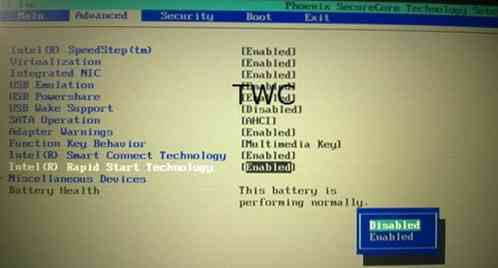
Pressione F10 para salvar as alterações e reinicie seu laptop.
Isso era para um laptop Dell. As coisas podem ser um pouco diferentes para Lenovo, HP ou outros laptops.
5] Deve resolver o seu problema. Caso contrário, leve seu laptop a um Centro de serviço Dell e peça a ele para consertar.
6] Bem, se nada ajudar, sempre há essa opção para desinstalar a tecnologia Intel Rapid Start. Como eu disse, ele não faz parte do Windows e você realmente não perderá nada se desinstalá-lo.
Para desinstalá-lo, abra o Painel de Controle. Você verá a entrada Intel (R) Rapid Start Technology.
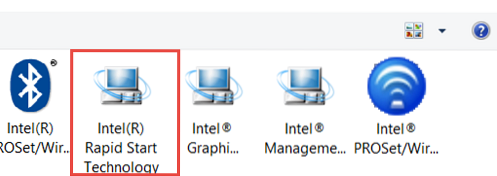
Clique duas vezes nele para iniciar o processo de desinstalação.
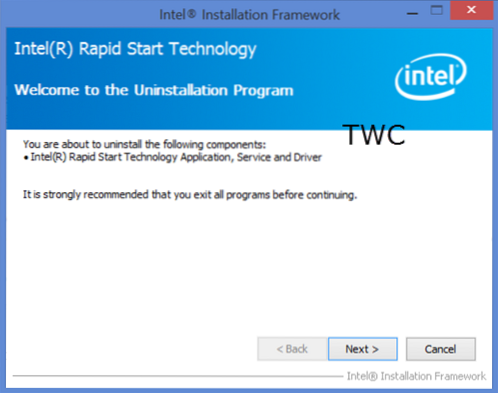
Assim que a desinstalação for concluída, você pode reiniciar seu laptop.
Você definitivamente não verá esta caixa de mensagem.
Se você tiver alguma outra ideia, por favor, compartilhe abaixo na seção de comentários.
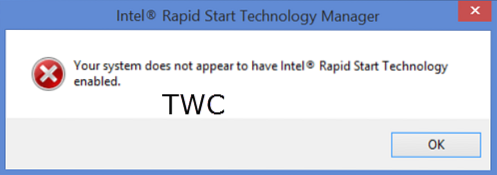
 Phenquestions
Phenquestions


